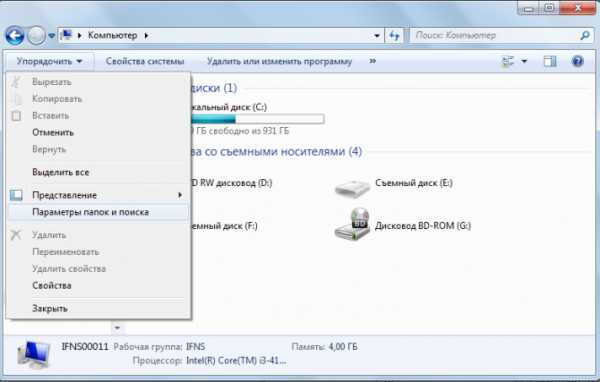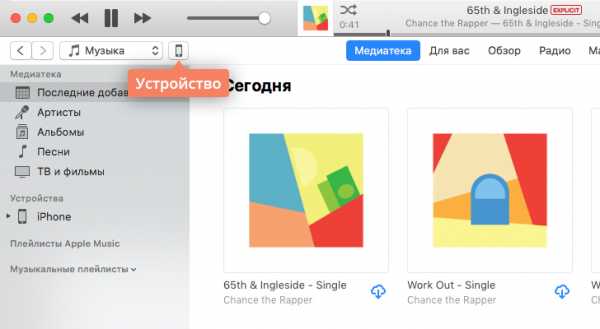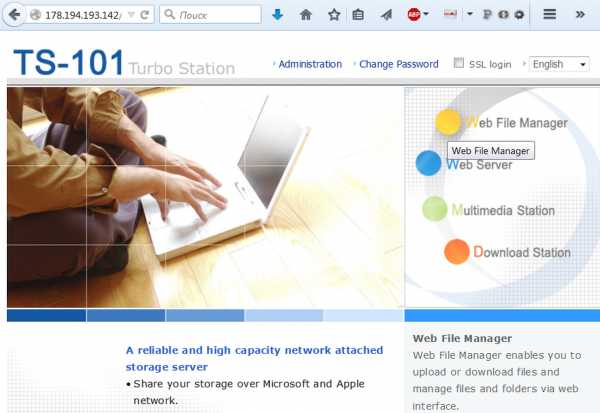Как в саи сохранить файл
Правильно сохраняем рисунок в Paint Tool Sai
Начиная использовать графический редактор можно отрыть для себя большой и удивительный мир компьютерной графики. Довольно важным моментом можно назвать то, как сохранить любой рисунок в Paint Tool Sai и в другой подобной программе. Ведь от правильности сохранения в некоторой степени зависит от конечный результат. Рассмотрим все особенности данного процесса.

Форматы файлов и рисунков в Paint Tool Sai
Рассматриваемый графический редактор поддерживает довольно много форматов файлов, которые можно использовать для сохранения своей работы. Среди них отметим psd, который известен благодаря более популярному графическому редактору Adobe Photoshop. К основным форматам и их особенностям отнесем:
- JPG – популярный формат, в котором проводится сохранение всей растовой графики. С ним знакомы все пользователи интернета, фотоаппаратов, ПК и других устройств. К его особенностям можно отнести то, что формат может содержать огромное количество информации, а это нужно для передачи всех цветов фотографий. При сохранении в нем все слои созданного проекта объединяются, что следует учитывать. Также формат не поддерживает альфа канал, то есть картинки с прозрачным фоном не сохранить. Даже ели проект имеет прозрачный фон, при его сохранении произойдет заливка.

- PNG – также часто используемый формат, особенно в Web-среде. Его особенностью можно назвать то, что при сохранении и последующем редактировании не ухудшается качество, то есть не пропадают пиксели. Также форма поддерживает альфа канал и его можно использовать для сохранения изображений с прозрачным фоном. Недостатком можно назвать то, что он не подходит для сжатия изображения и не подходит для передачи широкоформатных изображений.
- PSD – разрешение, в котором следует сохранять проект для дальнейшего его редактирования. Отметим, что в данном случае проводится сохранение расположения слоев, все пометки и так далее. Формат может быть открыт и в других программах.
Эти моменты следует учитывать при выборе того, в каком формате проводить сохранение.
Как провести сохранение незаконченного рисунка в Paint Tool Sai?
При рассмотрении того, Paint Tool Sai как сохранить незаконченный рисунок отметим, что для этого достаточно выбрать функцию «сохранить как», затем выбрать формат PSD и ввести названием файла.

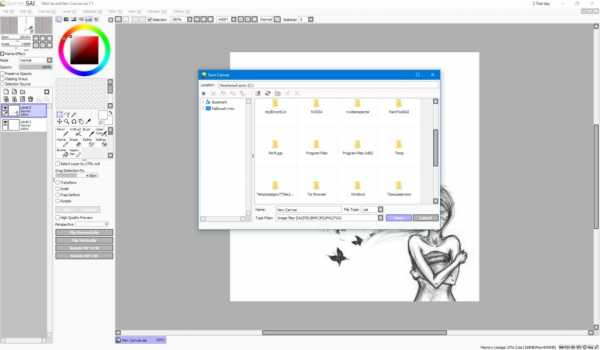
Также можно указать папку, в которой нужно провести сохранение. После открытия этого файла для его доработки все слои и другие моменты останутся неизменными, и можно продолжать работать.
Полезная информация:
PaintTool SAI - как сделать прозрачный фон и сохранить картинку?
Для того, чтобы сделать фон прозрачным, нужно скрыть ненужный слой. Например, мы имеем текстовый блок на сплошном фоне. Отыщите слой-подложку в списке слоев и нажмите на иконку в виде глаза рядом с ним.
Теперь нужно сохранить работу в формате послойных изображений. Это может быть файл с расширением PSD или простая картинка, поддерживающая прозрачность (формат PNG).

Пройдите по пути File – Save as или используйте сочетание Ctrl + Shift + S.
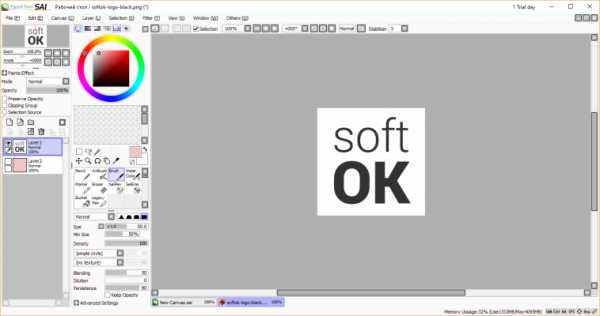
В поле File Type выберите PSD. При необходимости задайте директорию для сохранения и нажмите Save.
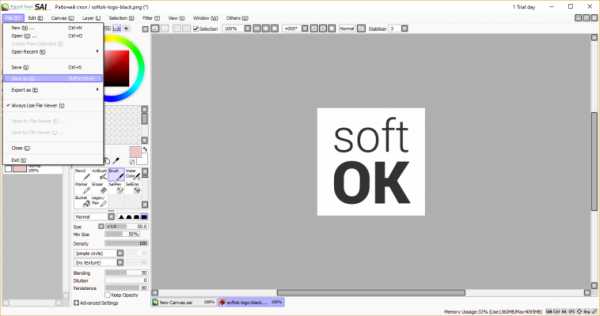
Что делать, если не удалось сохранить холст в sai
Работа все графических редакторов основана на использовании принципа расположения композиции на холсте. Виртуальный холст ассоциируется с настоящим листом бумаги. При этом он имеет реальные размеры, указываемые в линейных единицах измерения, и размеры в пикселе для работы в виртуальной среде.

Довольно хорошим графическим редактором можно назвать Paint Tool Sai. Он используется многими художниками по причинам наличия огромного количества различных инструментов. Как показывает практика, приложение работает стабильно и проблемы возникают крайне редко, чаще всего по причине использования плохого установочного файла.
В некоторых случаях встречается проблема, которая звучит следующим образом: Paint Tool Sai не удалось сохранить холст.
Если в графическом редакторе возникли проблемы с сохранением холста, то значит сама работа также будет утеряна. Это связано с тем, что именно на холсте размещается все содержимое, определяется позиционирование и так далее.
Рассмотрим основные причины и пути решения этой проблемы.
Завершение времени Триала в Paint Sai
Довольно часто проблема заключается в завершении срока пробного использования программы. Многие пользователи проводят загрузку пробной версии или взломанной с непроверенного источника. В первом случае программа должна оповестит о том, что срок действия бесплатной версии завершен и нужно провести оплату лицензии, во втором проблемы куда более существенные.

При неправильном взломе программа может не оповещать о том, что пробная версия больше не может использоваться, но защита сработает. Именно поэтому рекомендуем проводить загрузку программы с проверенных источников. Пути решения:
- Купить лицензию.
- Скачать Keygen отдельно и провести взлом.
- Провести загрузку уже взломанной версии и установить программы по-новому.
В целом можно сказать, что проблема при использовании хорошего установочного пакета возникает крайне редко, так как программа работает стабильно.
Недостаточно места на жестком диске
Как ранее было отмечено, рассматриваемая проблема встречается крайне редко. Однако можно встретить вопросы с тем, что, не удалось сохранить холст в Sai. Ошибка в этом случае звучит именно так: «не удалось сохранить холст». Проблема может заключаться в недостаточно количество свободного места на жестком диске или по причине установки защиты от записи.
Программы рекомендуем запускать с правами администратора. Проблема со свободным место на жестом диске возникает при очередном сохранении файла через сочетание клавиш или быструю функцию. Стоит помнить, что с увеличение размера холста и информации на нем существенно повышается вес файла.
Полезная информация:
H-HELP? (Проблема Painttoolsai) + РЕШЕНИЕ + Советы от resilverflare на DeviantArt
Проблема решена! Большое вам спасибо -san за то, что спас меня, это советы, которые мне помогли! (последний шаг для точного)- Если вы сохранили его, но каким-то образом он был удален, вы, вероятно, все равно сможете вернуть его с помощью программы восстановления. Это ваш лучший выбор.
- Если вы используете Vista, существует служба теневого копирования, которая могла создать резервную копию вашего файла. Windows 7 Ultimate и Enterprise также имеют эту функцию, а домашняя версия - нет.НО "Shadow Explorer" может включить это за вас.
- Не забудьте дважды проверить корзину для мусора
- Не забудьте проверить и убедиться, что вы случайно не переименовали ее
- SAI иногда хранит временную версию файла в своей папке
- Если вы переключаетесь между PSCS6 и SAI, Photoshop, скорее всего, имеет резервную копию файла, если восстановление включено
- Выполните восстановление системы и посмотрите, исправляет ли он значок SAI
- Убедитесь, что файл действительно сохранен как файл.sai или .psd, а не файл .tmp. Покопайтесь в любых новых файлах .tmp, которые могли быть созданы за то время, в которое это произошло. Один из них может быть вашим отсутствующим файлом [я делал это раньше]
Я надеюсь, что одно из этих действий решит вашу проблему. Потеря файла - худшее чувство.
================================================ =======================================
и вот мои дальнейшие объяснения и шаги ~ ( как найти временные файлы SAI)
кажется, что у SAI есть функция для создания временного файла, и файлы остаются, когда программа
неожиданно закрывается.временный файл обычно не отображается и имеет расширение (.tmp) и обычно имеет случайное имя файла
, как я его нашел:
1). введите тип: .tmp в окне функции поиска и убедитесь, что он находится в папке, когда вы сохранили работу
2). должны появиться временные файлы (в моем случае имя было sai4416.tmp), файл имеет дату на момент последнего сохранения работы
перед ошибкой, но странно показывает размер: 0 байт
3). переименуйте расширение как .sai
4).открыть через SAI (в моем случае на этот раз размер отображается как 181 мб)
5). крик радости, когда вы находите файл обратно: icongrossobplz:
, почему сай закрылся, а исходный файл был удален, все еще остается загадкой, но я думаю, что самое важное сохранено!
================================================ ===================================
сначала извините за ответы, я имею ввиду - я рисовал весь день до это событие произошло всего несколько минут назад, а теперьзапутались до чертиков @ _ @ ;;
ммм да, поэтому я решил прекратить рисовать на сегодня и приступить к сохранению файла sai.пока я просматривал
и остановился достаточно, чтобы проверить еще раз, внезапно значок сай исчез ...? вроде полностью отключился.
Я перезвонил сайту (щелкнув программу еще раз, но вместо того, чтобы показать текущую программу, это похоже на запуск с пустым холстом) ...
Я думаю, что это было странно, но благодарно, так как я сохранил файл заранее ...
, но затем, когда я пытаюсь снова открыть файл, чтобы проверить файл ... я не смог его найти ...
как будто файл тоже стерся ...? Я пытаюсь ввести имя и выполнить поиск, но все еще не нашел!
Я определенно на 100% сохранил файл, так как это лишнее, над которым я работал уже 2 дня или
Я был готов к тому, что некоторый прогресс может быть потерян, но я даже не смог найти файл, который я сохранил раньше?
Я также открывал вчерашний скетч, который я не трогал, но он тоже ушел TT___TT
p-пожалуйста, помогите, если вы что-то знаете... единственная резервная копия, которая у меня есть, - это те, что находятся в моем настраиваемом поле страницы DA
, и это всего лишь 400x600 пикселей с пониженным качеством и фильтром orz
, последнее средство - либо создать новый, либо перерисовать это ......это кусок приемлемого дополнения, и я считаю, что мне пока очень нравится результат ...
// продолжаем рыться в ноутбуке и в Интернете
.How to ~ SAI Autosave and Batch File by IrishWolven on DeviantArt
* Отказ от ответственности - я не являюсь первоначальным создателем скрипта, все заслуги передаются Aiffe на Tumblr *aiffe.tumblr.com/post/71936328…
I Я почти уверен, что многие люди больше всего раздражаются, когда SAI вылетает на них, а затем теряет весь прогресс, когда вы забыли сохранить, ну не смотрите дальше, ответ здесь.
Сам сценарий достаточно прост, это просто файл .exe, который необходимо запустить после открытия SAI.Автосохранение сохраняет прогресс каждую минуту, только когда SAI находится в фокусе на экране. (например, я использую SAI, затем я смотрю что-то в Google Chrome в течение десяти минут. SAI не будет сохранять в течение этих 10 минут и снова начнет автосохранение, когда я посмотрю на SAI.)
После выхода из SAI скрипт автосохранения будет по-прежнему работать в течение минуты, прежде чем закроется, поэтому, если вы повторно откроете SAI, вам также нужно будет повторно запустить скрипт.
Загрузите autosave.exe отсюда - drive.google.com/file/d/0B0kTd…
Теперь командный файл просто позволит вам запустить автосценарий.exe автоматически при запуске SAI. Для этого выполните следующие простые шаги.
РЕДАКТИРОВАТЬ: Обратите внимание, что это работает только для ПК с Windows
1. Открыть блокнот
2. Запишите это с каждой командой в новой строке, (Важно: между @ и echo нет пробела )
@ echo off
start "SAI" "(Путь назначения, в который вы сохранили SAI.exe)"% 1
start "Autsosave" "(Путь назначения, куда вы сохранили автосохранение.exe) "
@ echo off
start" SAI "" E: \ PaintTool_SAI_English_Pack \ PaintTool SAI English Pack \ sai.exe "% 1 <- ЭТО ПРИМЕР
start "Autsosave" "E: \ SAI AUtosave \ autosave.exe"
Снимок экрана: screencast.com/t/YigSLjoM <- ЧТО ЭТО ДОЛЖНО СМОТРЕТЬ С ВАШИМИ ПУТИ КОМАНД
3. Сохраните как RunSaiandautosave.bat на рабочем столе или в любом другом месте (или назовите его как угодно, если оно заканчивается на.bat для создания командного файла.)
4. Дважды щелкните командный файл, как при запуске любого другого приложения, и он должен открыть Paint Tool SAI и autosave.exe
5. Оттуда просто создайте новый документ и сохраните его перед запуском. Скрипт должен автоматически сохранить этот документ для вас.
РЕДАКТИРОВАТЬ 2: (26 марта 2016 г.)
Мне стало известно, что если вы сохранили SAI.exe и Autosave.exe в своих программных файлах на диске C:, то командный файл должен быть написано немного иначе, чтобы получить доступ к.EXE-файлы. Решение само по себе;
@ echo off (без пробела между @ и Echo)
start "SAI" C: \ "Program Files \ Paint Tool SAI \ App \ sai.exe"
start "Autosave" C: \ "Program Files \ autosave. exe "
Дополнительно:
Вы также можете установить пакетный файл в качестве программы открытия по умолчанию для файлов SAI (или файлов PSD)
1. Щелкните правой кнопкой мыши соответствующий файл
2. Выберите -> Открыть с помощью программы по умолчанию
3. Найдите и выберите вновь созданный командный файл.
Открытие этих файлов теперь откроет их в SAI и запустит сценарий автосохранения.
Надеюсь, это поможет людям и все заслуги перед создателем сценария. Если я что-то пропустил, не стесняйтесь комментировать
.Проблема с сохранением файлов SAI? автор klaeia на DeviantArt
У меня точно такая же проблема с Paint Tool SAI. Распространенное объяснение заключается в том, что вы не загрузили или не приобрели полную версию. Если вы этого не сделали, SAI предоставит вам пробный период, который в большинстве случаев составляет максимум месяц или два, чтобы использовать и сохранять программу по своему усмотрению, пока пробная версия не истечет. Когда вы запускаете Paint Tool SAI, дни испытаний должны быть в правом верхнем углу экрана. Стоимость покупки полной версии арт-программы составляет не менее 50 долларов.00 долларов, но я считаю, что где-то есть бесплатные загрузки, но это может повредить ваш компьютер. Если это не работает, и вы не хотите оплачивать стоимость программы, я рекомендую использовать Snipping Tool, который должен быть у большинства компьютеров.Единственная дилемма, связанная с использованием Snipping Toll для сохранения вашего рисунка, заключается в том, что он не совсем сохраняется, он «копирует», что означает, что он не будет сливаться с бирюзовым фоном отклонения DeviantART, поэтому фон вашего рисунка останется белый цвет.Кроме того, вы должны изменить размер своего изображения в SAI перед использованием Snipping Tool таким образом, чтобы вы хотели видеть размер отклонения после публикации. Например, если вы сделали простой рисунок и случайно изменили размер до 50x50, но считаете, что это нормально, потому что Deviantart автоматически изменяет размер до того места, с которого вы начали. Этого не будет. Ваше отклонение останется на уровне 50 x 50, так что следите за этим. Помимо этого, Snipping Toll очень полезен, и я настоятельно рекомендую его, если SAI не сотрудничает с сохранением вашего искусства.
Надеюсь, я помог!
.SAI Расширение файла - Что такое файл .sai и как его открыть?
Файл SAI - это растровое изображение, созданное PainTool SAI, легким приложением для рисования для Windows. Он содержит рисунок, созданный пользователем, который включает один или несколько независимых слоев редактирования. Файлы SAI можно сохранять, закрывать и снова открывать для дальнейшего редактирования.
Файл SAI открыт в SYSTEMAX PaintTool SAI 1.2
Файл SAI - это собственный формат, используемый PainTool SAI для хранения изображений.Чтобы создать файл SAI, выберите, затем выберите или. Чтобы открыть файл SAI, выберите.
PainTool SAI содержит различные инструменты, которые можно применять к отдельным слоям. Вот некоторые из инструментов: карандаш, ручка, маркер, ластик, кисть, WaterColor, Bucket и AirBrush. В программе также есть инструменты выбора лассо и волшебной палочки.
Вы можете экспортировать файл SAI в различные форматы изображений, такие как .BMP, .JPG, .PNG, .PSD и .TGA. Чтобы экспортировать файл, выберите и выберите формат.
.Учебник по:: Как сделать прозрачный фон в SAI от whitty-boo на DeviantArt
Мой первый урок lolol // fail
Многие люди спрашивали меня, как сделать прозрачный фон в Paint TOOL SAI. Не было никаких руководств по dA, которые казались бы такими же простыми, как то, как я это сделал (во-первых, их почти не было).
Если у вас возникли проблемы с пониманием обобщенных изображений, вот еще немного информации об этом.
По сути, в SAI все, что вы рисуете, автоматически "прозрачно".Когда вы сохраняете как JPEG, который не поддерживает прозрачность, все «прозрачное» становится белым, как вы это видите, когда рисуете в программе.
Добавление нового слоя под ним и изменение его цвета позволит вам видеть вещи, которые вы пропустили, предпочтительно белые. Скажем, когда я добавил желтый, белая толстовка Кейси тоже стала желтой. Это означает, что мне нужно окрасить его в белый цвет, иначе он тоже станет прозрачным.
Сохранение 32bpp делает все области, которые вы не рисовали, становятся прозрачными.
В некоторых руководствах говорится, что вам нужно объединить все слои в 1. Это неправда. У меня могло быть 3 или 4 слоя на этой фотографии Кейси, это не влияет на прозрачность.
Надеюсь, вы найдете это полезным!
.Учебное пособие- Исправление SAI - Не удалось открыть холст. автор: xRozen-Basesx на DeviantArt
/ Комментарии /Это руководство о том, как исправить файлы, за которыми следует ошибка SAI «Не удалось открыть холст».
Я переименовал некоторые из своих файлов через файловый браузер, в котором вы открываете свои файлы в SAI. Это испортило файлы. Я провел очень утомительное исследование и обнаружил, что прямой информации по этому поводу мало, поэтому я написал этот урок.
Если есть вопросы - задавайте!
ВНИМАНИЕ: Это может вам помочь, а может и не помочь.Это как раз то, что помогло мне, и я надеюсь, что это поможет другим.
---
РЕДАКТИРОВАТЬ: Я получил довольно хорошие отзывы о том, как это помогло больше, чем провалилось. Некоторые люди обнаружили, что это не сработало для них, и были достаточно любезны, чтобы оставить свой способ решения проблемы ....
-Хорошо, я смог открыть свой файл после этой ошибки, но это решение сработало не работает. Я отдам свой, чтобы люди увидели его, когда у них возникнет эта проблема.
Прежде всего, ОБЯЗАТЕЛЬНО нужно сохранять в формате psd, если вы хотите, чтобы ваши файлы были живыми, это обязательно.Я никогда не сохранял саи как привычку, и, честно говоря, это просто спасло мне жизнь. Хорошо, файлы почти всегда открываются в фотошопе. Если только он не поврежден. Мои всегда открыты. Я сделал следующее: если в вашем файле много слоев, попытайтесь объединить как можно больше слоев, чтобы не повлиять на вашу работу. Во-вторых, создайте новый файл в фотошопе с тем же размером холста и перетащите все слои в новое изображение. Сохраните новый файл и откройте его в sai. Оно работает. Если по-прежнему не удается уменьшить размер холста.Знаешь, если у тебя 10kx10k, это скорее проблема с компом, ха-ха xD
Хорошо, не уверен, что этот чат еще действителен, но поехали. Вот как я решил свою проблему.
Что меня поразило? Я открыл файл psd, когда работал в качестве справочника, но это явно испугало SAI. После множества поисков и не найденных ответов я кое-что придумал. Я использовал для этого студию рисования клипов, но Photoshop тоже должен работать. Если вам удалось сохранить файл в формате PSD, значит, вы на полпути.Просто откройте этот файл в Photoshop или другом, а также откройте SAI. Откройте новый холст в SAI и убедитесь, что он имеет те же размеры, что и ваша предыдущая работа. Теперь перейдите в другую программу, скопируйте каждый слой с помощью инструмента выделения и вставьте их в SAI один за другим. Возможно, вам придется переставить некоторые вещи, но это лучше, чем начинать заново. Он должен работать так же, как и у меня. Надеюсь это поможет!
--- Исправление от FlyingCatsandGlitter
У меня есть метод, который мне помог. В свойствах просмотрите предыдущие версии и выберите последнее автосохранение.